Avant de supprimer un papier personnalisé, vérifiez que personne ne tente de le modifier dans Web Image Monitor ou le contrôleur couleur.
Vous pouvez sauvegarder des papiers personnalisés vers l'archive de bibliothèque. Pour plus d'informations concernant la sauvegarde des papiers personnalisés, reportez-vous à Enregistrer des papiers personnalisés dans l'archive de bibliothèque.
![]() Affichez l'écran [Paramètres papier du magasin].
Affichez l'écran [Paramètres papier du magasin].
Avec le panneau de commande standard
Appuyez sur la touche [Paramètre papier].
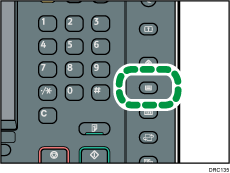
Avec le panneau de commande intelligent
Appuyez sur [Accueil] (
 ) en bas au centre de l'écran.
) en bas au centre de l'écran.Appuyez sur l'icône [Outils utilisateur] (
 ) sur l'écran [Accueil].
) sur l'écran [Accueil].Appuyez sur [Paramètres mag. papier].
![]() Appuyez sur [Éditer papier personnalisé].
Appuyez sur [Éditer papier personnalisé].
![]() Appuyez sur [Supprimer].
Appuyez sur [Supprimer].
![]() Sélectionnez le papier personnalisé que vous souhaitez supprimer.
Sélectionnez le papier personnalisé que vous souhaitez supprimer.
Appuyez sur [![]() Précéd.] ou [
Précéd.] ou [![]() Suiv.] pour parcourir la liste et trouver le papier à supprimer.
Suiv.] pour parcourir la liste et trouver le papier à supprimer.
Vous pouvez sélectionner plusieurs feuilles de papier personnalisé.
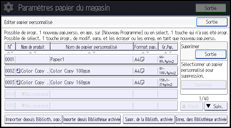
![]() Appuyez sur [Supprimer].
Appuyez sur [Supprimer].
![]() Appuyez sur [Oui].
Appuyez sur [Oui].
![]() Appuyez sur [Sortie].
Appuyez sur [Sortie].
![]() Fermez l'écran [Paramètres papier du magasin].
Fermez l'écran [Paramètres papier du magasin].
Avec le panneau de commande standard
Appuyez sur la touche [Paramètre papier].
Avec le panneau de commande intelligent
Appuyez sur [Outils utilisateur] (
 ) en haut à droite de l'écran.
) en haut à droite de l'écran.
![]()
Vous pouvez supprimer un papier personnalisé actuellement attribué à un magasin papier.
Vous ne pouvez pas supprimer de papier personnalisé déjà utilisé avec le contrôleur couleur. Pour plus d'informations, reportez-vous au manuel livré avec le contrôleur couleur.
